パソコンでスクリーンショットを撮りたいけれど、どんな信頼できるツールを使えばいいのかわからないということはありませんか?お気に入りのシーンや画面上のアクティビティを記録するときは、効果的なキャプチャツールが重要です。もしそうなら、Gyazoをご紹介します。Gyazoについてもっと知りたいですか?このレビューは、ソフトウェアに関する必要なすべてのデータを取得するのに役立ちます。また、使い方も紹介します。 ギャゾ コンピューターの画面を録画するためのツールです。さっそく、Gyazo の可能性についてお話ししましょう。
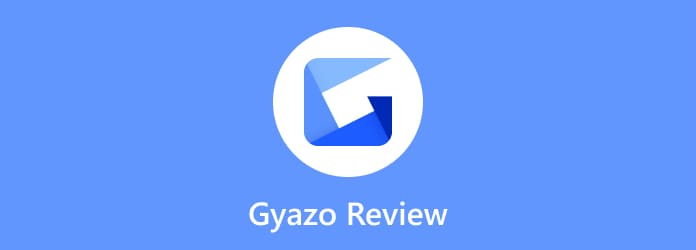
パート1。 Gyazoの簡単な評決
Gyazo は、画面録画やスクリーンショット撮影が可能なソフトウェアです。フィードバックやコミュニケーションのプロセスを高速化し、ユーザーにとってより便利なものにするために作成されています。このオフライン ソフトウェアを使用すると、コンピューターの画面に表示されているものをすべて録画できます。インストールすると、Gyazo、Gyazo Video、Gyazo Replay という個別のプログラムを使用できます。画像のキャプチャ、ビデオの録画、ゲームプレイが可能です。また、インスタント共有リンク、注釈、クラウド ストレージなどの機能も提供します。最後に、Gyazo はさまざまなプラットフォームで利用できます。Windows、Mac、モバイル デバイスでソフトウェアを入手できます。これにより、どのデバイスを使用してもソフトウェアに簡単にアクセスできることがわかります。
それはあなたにぴったりですか?
Gyazo はシンプルなユーザーインターフェイスを提供します。また、コンピューターの画面を録画およびキャプチャする簡単な方法もあります。したがって、非専門家ユーザーで、わかりやすいプログラムを探している場合は、Gyazo を使用できます。また、画面を録画するさまざまな方法も提供しています。マイク、オーディオなどを使用してビデオを録画できます。したがって、Gyazo は適切なツールであると結論付けることができます。ただし、このツールが適切でない場合があります。主な目的が長いビデオを録画することである場合、Gyazo は適していない可能性があります。7 秒までの短いビデオしか録画できません。そのため、7 秒を超えるビデオを録画する場合は、別のビデオレコーダーを使用することをお勧めします。
パート2。 Gyazoは何に使われるのか
Gyazo ソフトウェアは、2 つのコア機能で知られています。Gyazo は、画面の録画とスクリーンショットの撮影に使用できます。画面録画機能を使用すると、コンピューターの画面上のさまざまなコンテンツを録画できます。チュートリアルを作成したり、指示を出したりするために画面を録画できます。また、ゲームプレイやビデオなどを録画することもできます。さらに、これらの機能は簡単で効果的です。
パート3。 Gyazoのメリットと機能
スクリーンレコーダー機能

評価:
Gyazo の主な機能の 1 つは、コンピューター画面の録画です。この機能は、画面上のビデオやゲームプレイを録画するのに役立ちます。これにより、録画プロセス後に希望の結果を得ることができます。必要に応じて、ハイライト用の短いビデオを録画することもできます。また、録画手順は簡単です。ソフトウェアを開いて録画機能をクリックするだけです。ホットキーを使用して、画面をより簡単に録画することもできます。
スクリーンショット機能

評価:
Gyazoのスクリーンショット機能も便利です。画面全体をキャプチャすることも、必要な領域を選択することもできます。さらに、 スクリーンショットを撮る、編集してキャプチャしたファイルを改善することもできます。編集セクションでは、矢印、ステッカー、テキスト、線、色など、さまざまな編集ツールを使用できます。ここでのもう 1 つの良い点は、Gyazo スクリーンショットのショートカット キーを使用して、画面をより簡単にすばやくキャプチャできることです。
切断機能

評価:
画面にビデオを録画した後、録画したビデオの一部をカットする必要がある場合があります。その場合でも、Gyazo ソフトウェアを使用できます。このプログラムには、ニーズに応じてビデオをカットできるカット機能があります。ビデオの最初の部分と最後の部分をカットできるため、ユーザーにとって便利です。
Gyazo ショートカット

評価:
Gyazo には、画面を簡単に録画およびキャプチャするために使用できるさまざまなホットキーがあります。これらのショートカット キーを使用すると、手動で行うよりも早くタスクを完了できます。しかし、それだけではありません。このツールでは、ショートカット キーをカスタマイズしてプロセスをよりわかりやすくすることもできます。これにより、録画およびキャプチャ手順中にソフトウェアのすべての機能を制御できます。
パート4。 Gyazoの強みと弱み
長所
- オフライン プログラムは操作が簡単で、すべてのユーザーに最適です。
- できる 画面を録画してキャプチャする 数回クリックするだけで完了します。
- このツールは、ユーザーが希望する結果をより早く得るのに役立つさまざまなホットキーを提供します。
- このプログラムは無料でダウンロードできます。
- キャプチャした画面にテキスト、図形、線などを追加するなど、編集することができます。
- ツールをオンラインで利用するための拡張機能を提供します。
短所
- 無料版を使用する場合、画面とビデオをわずか 7 秒間しか録画できません。
- 基本的な編集ツールは制限されています。
- より高度な機能を利用するには有料版を入手してください。
- ソフトウェアの購入は高価です。
パート5。 Gyazo 料金
ご加入のプランに応じて、さまざまな機能をご利用になれます。有料版で利用できるすべての機能について詳しく知りたい場合は、以下の詳細をご覧ください。
無料版
価格: $0
無料版を使用すると、アップロードとキャプチャのプロセスを無制限に体験できます。また、最大 7 秒間の高解像度ビデオを録画することもできます。さらに、透かし付きの 7 秒間のリプレイも可能です。
Gyazoプロ
価格: $4.99/月
Gyazo Pro バージョンでは、無料バージョンのすべての機能を体験できます。また、無制限の検索とブラウザ キャプチャ プロセスも利用できます。自動 OCR スキャン機能があり、すべての画像をメタデータとともにエクスポートできます。バナー広告をすべて削除して、中断を回避することもできます。最後に、図形、テキスト、絵文字、ステッカーなどで画像を編集できます。
Gyazo チーム
価格: $10/月
Gyazo チーム版では、Gyazo プロ版のすべての機能を体験できます。さらに、データセキュリティのためにチームのみのプライベート共有機能も利用できます。また、マルチユーザー管理も簡単で、優先度の高いサポートも提供されます。
パート6。 Gyazoの使い方
Gyazo の効果的な使い方を知りたい場合は、以下の簡単な手順をご覧ください。Gyazo を使用してコンピューターの画面を録画する方法を説明します。
ステップ1。メインのウェブサイトにアクセスし、Gyazo ソフトウェアをダウンロードします。ダウンロードが完了したら、コンピューターにインストールして開きます。
ステップ2。その後、カーソルが プラス 図形を選択します。右クリックすると、画面にさまざまなオプションが表示されます。[ビデオの録画] オプションを選択して、録画プロセスを開始します。また、Alt + Shift + G キーを使用して、録画プロセスを高速化することもできます。

ステップ3。録音が終わったら、クリックします 停止その後、ソフトウェアによってウェブサイトが表示され、録画したビデオのプレビューが表示されます。その後、ビデオを Gyazo コレクションに追加したり、コンピューターにダウンロードしたりできます。

パート7。 Gyazoのベスト代替品
Gyazoは短い動画を録画したい場合にのみ役立ちます。有料版を使用しても、画面を録画できるのは最大180秒のみです。そのため、このプログラムは長い動画を録画するのには適していません。その場合、Gyazoの最良の代替品は次のとおりです。 スクリーンレコーダーこのスクリーン レコーダーを使用すると、Gyazo と比較して、より長いビデオや映画を録画できます。また、プログラムのインターフェイスは、すべての機能を確認できるため、見やすく、混乱を防ぐことができます。さらに、Gyazo と同様に、スクリーン レコーダーも画面をキャプチャできます。また、Gyazo よりも多くのキャプチャ方法を提供します。任意のウィンドウ、領域、選択した領域、および画面全体をキャプチャできます。さらに、スクロール ウィンドウをキャプチャすることもできます。これは、すべてのユーザーにとってより便利です。これらの機能により、Gyazo と比較して、スクリーン レコーダーは、コンピューター画面の録画とキャプチャに関して優れたパフォーマンスを提供できることがわかります。
無料ダウンロード
Windowsの場合
安全なダウンロード
無料ダウンロード
macOS用
安全なダウンロード

| プログラム | ユーザー | 特徴 | アクセシビリティ | インターフェース | 長時間のビデオを録画できる |
| ギャゾ | アマチュアの | 画面を録画する キャプチャ画面 | ウィンドウズ マック 電話 | 単純 | いいえ |
| スクリーンレコーダー | アマチュアの プロ | 画面を録画する キャプチャ画面 レコードオーディオ 電話画面を録画する | ウィンドウズ マック | 単純 | はい |
パート8。 Gyazoに関するよくある質問
-
Gyazoの履歴を削除するにはどうすればいいですか?
Gyazo のキャプチャ セクションに移動します。その後、画面上のすべてのファイルをクリックします。完了したら、[選択した項目を削除] オプションをクリックして、履歴にあるキャプチャおよび記録されたすべてのファイルを削除します。
-
Gyazoはもう無料ではないのですか?
いいえ。Gyazo は引き続き無料版を提供しています。ただし、完全に無料ではありません。7 秒を超えるビデオを録画したい場合は、有料版を入手する必要があります。
-
Gyazoを信頼できますか?
はい、できます。Gyazo は、キャプチャおよび録画したファイルを保護するために使用できるソフトウェアの 1 つです。これにより、誰もデータにアクセスできないことが保証されます。
-
Gyazo Chrome拡張機能はありますか?
はい、あります。Gyazo はユーザーに Chrome 拡張機能を提供しています。これにより、タブ上でソフトウェアを効果的かつスムーズに使用できます。
まとめ
これですべてお分かりいただけたと思います。 ギャゾ ソフトウェアです。しかし残念なことに、ビデオ録画に関しては、7秒から180秒までしか録画できず、まったく満足できません。したがって、より長いビデオを録画するには、 スクリーンレコーダーこのプログラムでは、Gyazo と比較してより長いビデオを録画できます。これにより、コンピューターの画面をより良く録画し、希望どおりの結果を得ることができます。


